Windows 8如何更改文件夹图标样式
1、首先,点击开始菜单"桌面"磁贴

2、选择"文件资源管理器"项
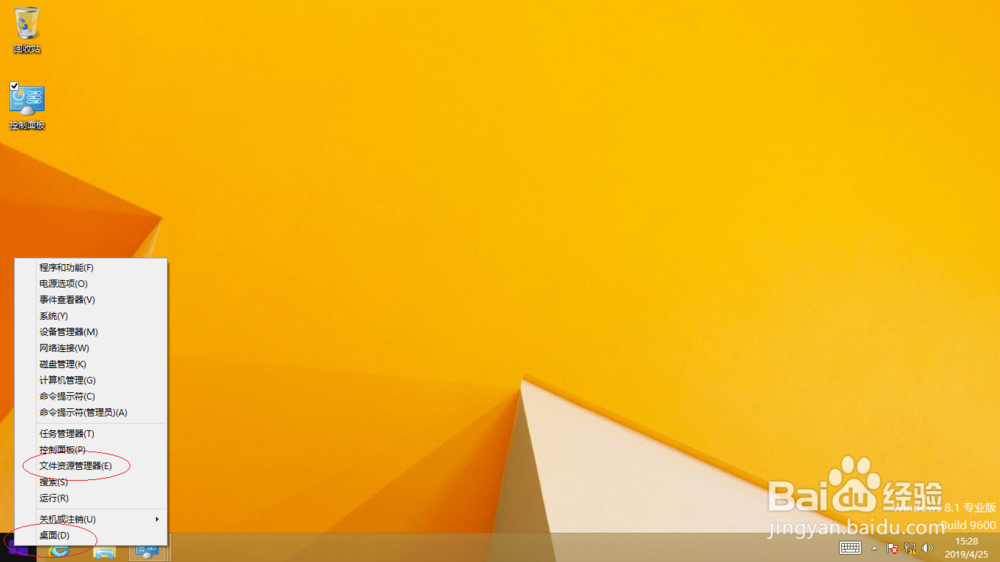
3、接着,选择"这台电梯→本地磁盘(C:)"文件夹
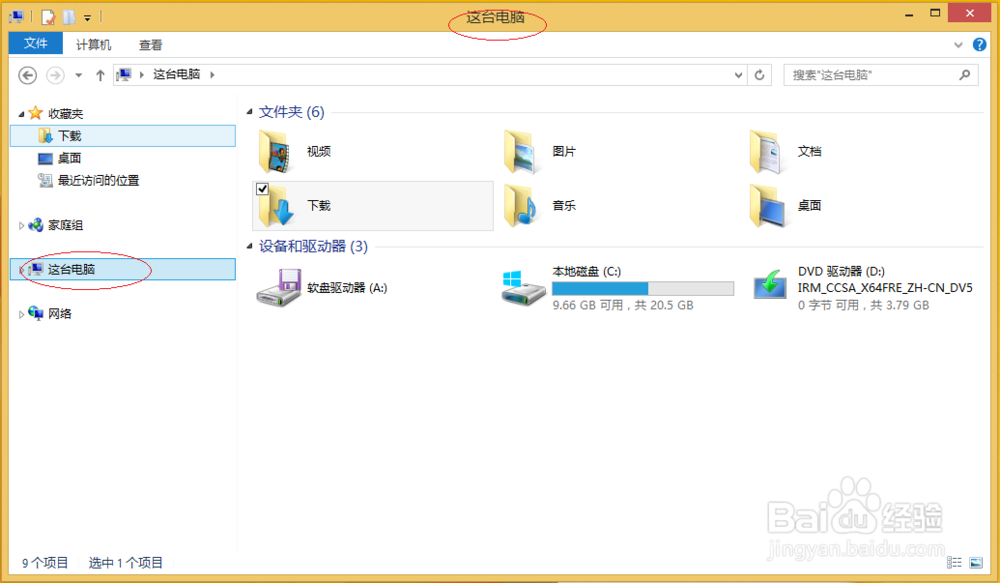
4、鼠标右击"个人资料"文件夹,选择"属性"项
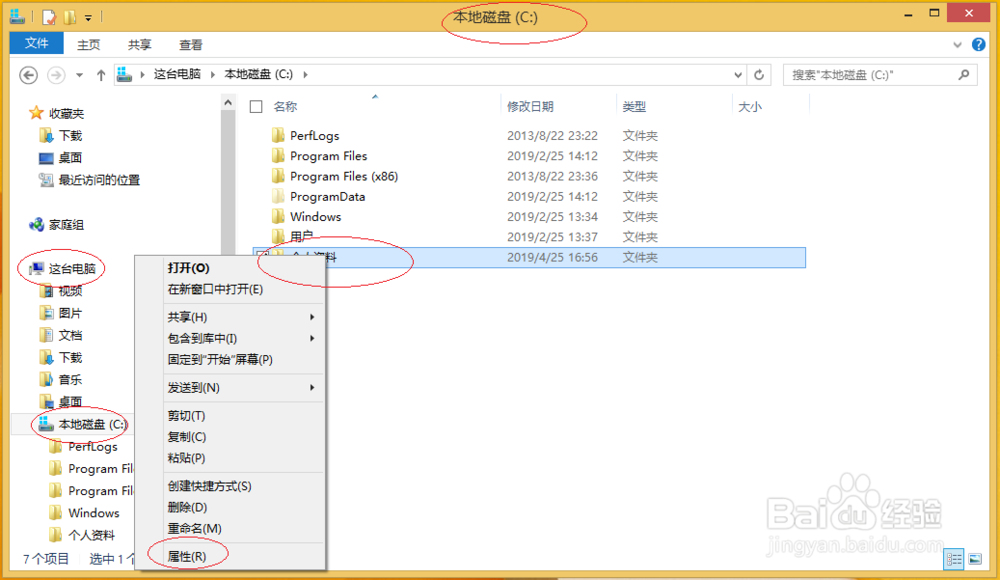
5、选择"自定义"标签
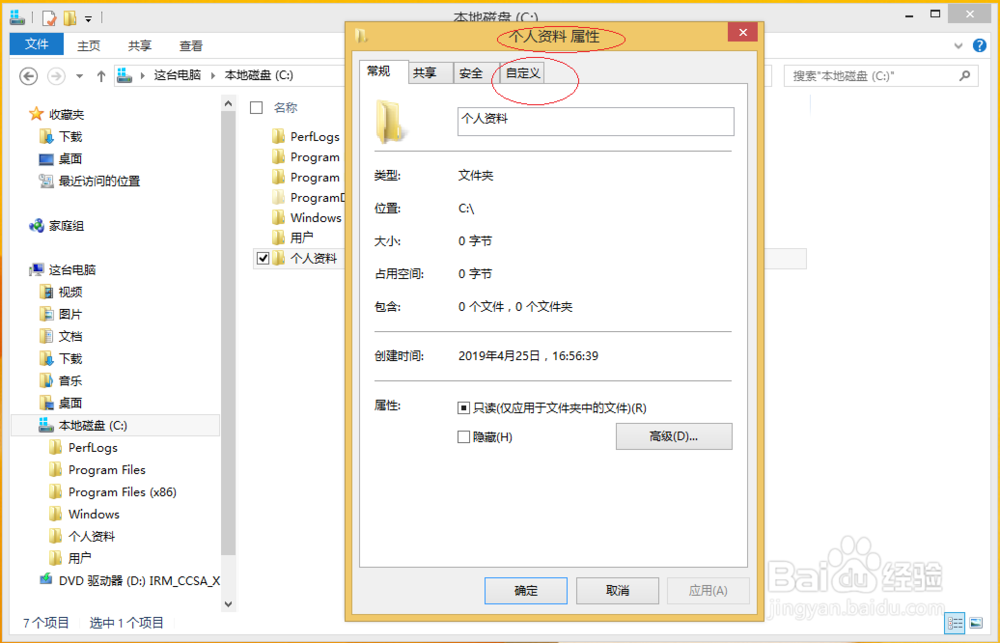
6、点击"更改图标"按钮,如图所示
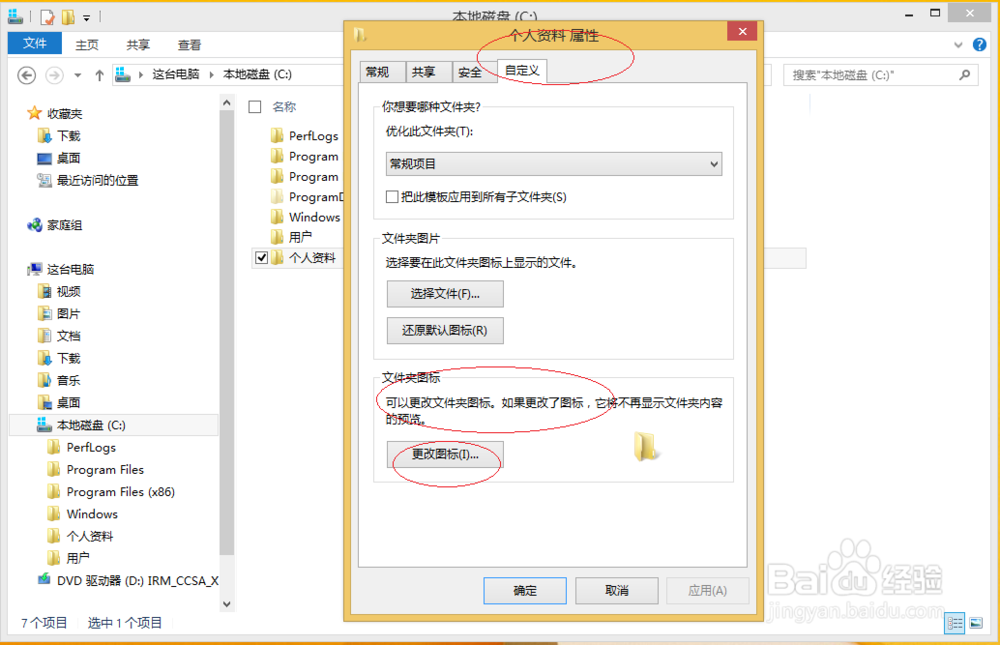
7、弹出"为文件夹更改图标"对话框,从以下列表中选择一个图标
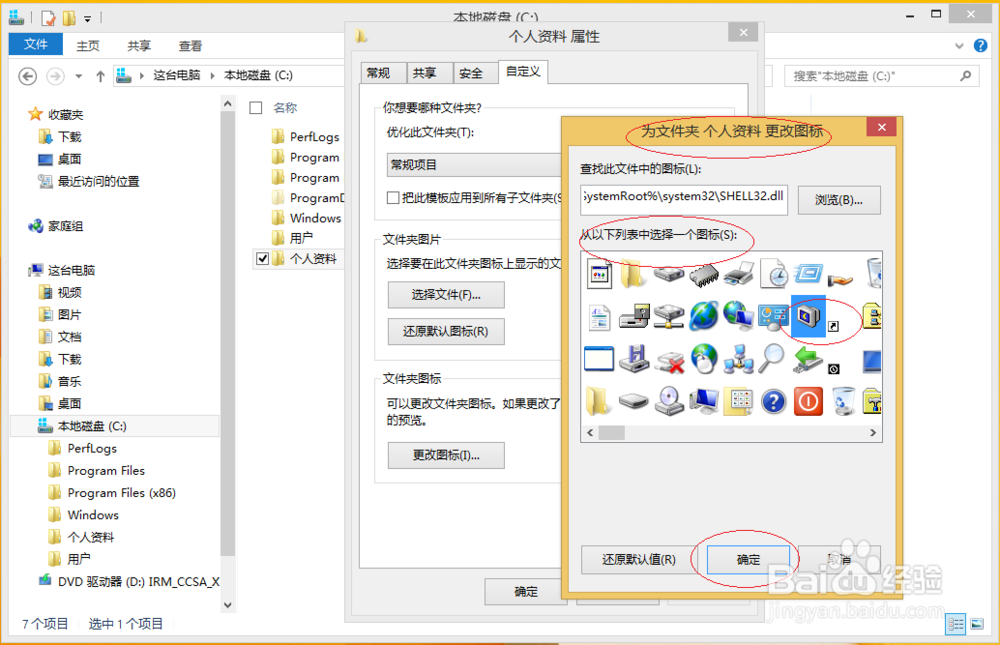
8、完成设置,谢谢关注
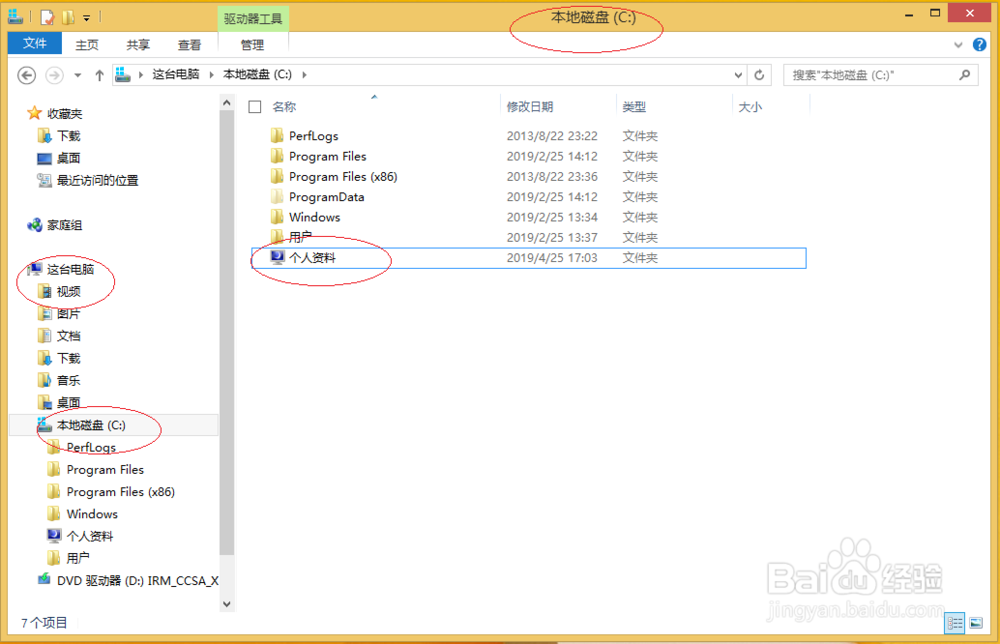
声明:本网站引用、摘录或转载内容仅供网站访问者交流或参考,不代表本站立场,如存在版权或非法内容,请联系站长删除,联系邮箱:site.kefu@qq.com。
阅读量:171
阅读量:63
阅读量:82
阅读量:39
阅读量:84